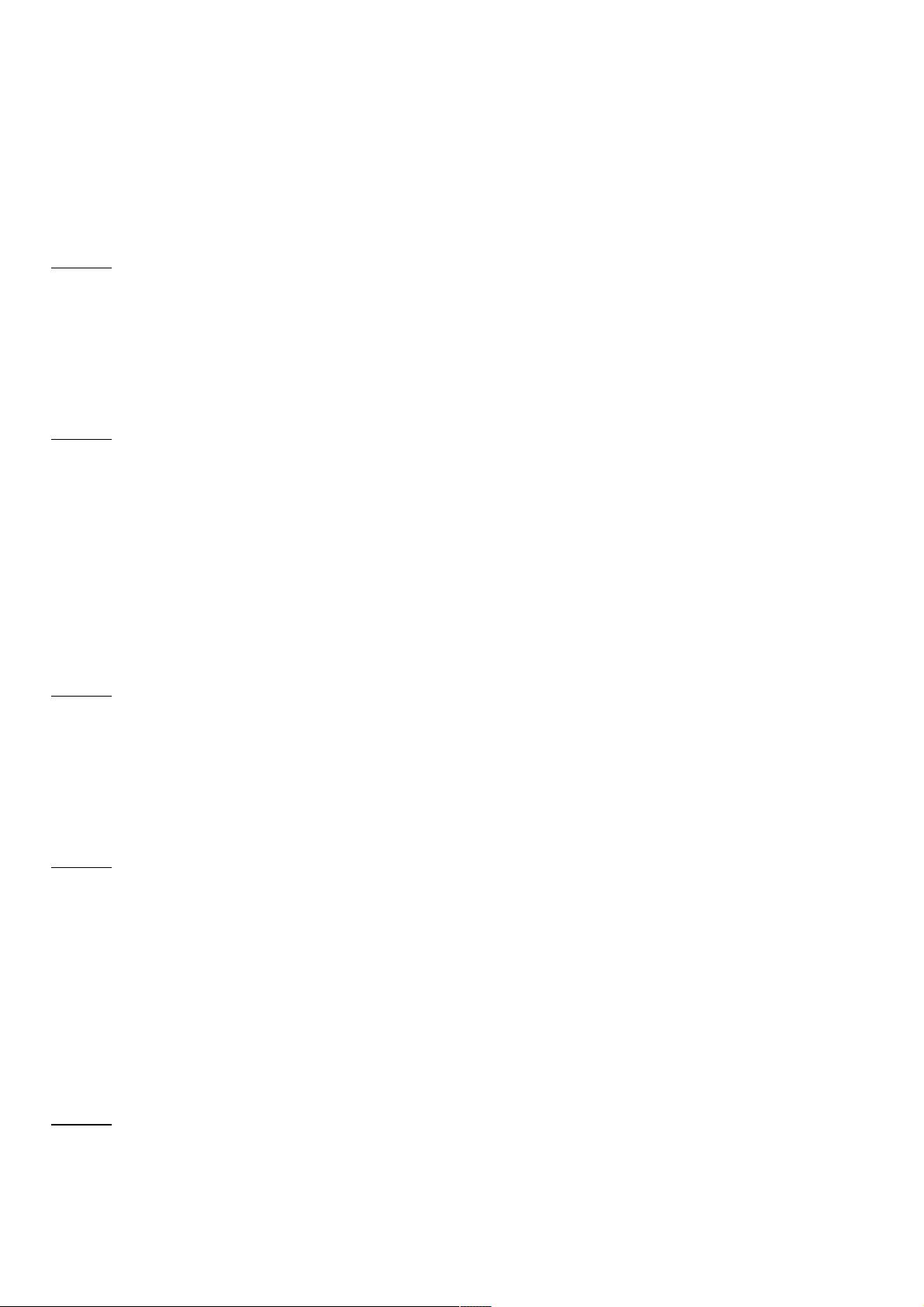ASP.NET入门:简单文件上传实例与方法汇总
23 浏览量
更新于2024-08-30
收藏 101KB PDF 举报
"ASP.NET文件上传实例详解"
在ASP.NET开发中,文件上传是一项常见的功能,尤其是在构建Web应用时,用户往往需要上传图片、文档等文件。本文档将介绍两种常用的ASP.NET文件上传方法,旨在帮助.NET初学者快速掌握这项基础技能。
第一种方法是使用内置的Web控件`FileUpload`。在`Test.aspx`页面中,首先创建一个`FileUpload`控件,它允许用户选择要上传的文件。关键代码如下:
```html
<form id="form1" runat="server">
<asp:FileUpload ID="FileUpload1" runat="server" />
<asp:Button ID="Button1" runat="server" Text="上传" OnClick="Button1_Click" />
<asp:Label ID="Label1" runat="server" Text="" Style="color:Red" />
</form>
```
在后端代码`Test.aspx.cs`中,`Button1_Click`事件处理程序检查是否选择了文件,如果选择了,使用`Server.MapPath("~")`方法获取网站根目录的物理路径,并调用`SaveAs`方法将文件保存到指定位置。成功上传后,会在`Label1`上显示消息。
```csharp
protected void Button1_Click(object sender, EventArgs e)
{
if (FileUpload1.HasFile)
{
FileUpload1.SaveAs(Server.MapPath("~/") + FileUpload1.FileName);
Label1.Text = "上传成功!";
}
}
```
第二种方法则是使用HTML控件`HtmlInputFile`,虽然这不是一个正式的ASP.NET控件,但在服务器端处理上传文件时与`FileUpload`类似。在`Test.aspx`中,只需替换`FileUpload`为`HtmlInputFile`即可:
```html
<form id="form1" runat="server">
<input type="file" id="file1" runat="server" />
<asp:Button ID="Button1" runat="server" Text="上传" OnClick="Button1_Click" />
<asp:Label ID="Label1" runat="server" Text="" Style="color:Red" />
</form>
```
同样,在`Button1_Click`事件中检查文件是否存在并进行上传操作。
这两种方法都是将用户上传的文件保存到网站的根目录,但实际项目中可能需要对上传路径进行更精细的控制,例如根据用户权限或文件类型将其存储到特定的子目录。此外,为了安全性考虑,通常会配置服务器设置(如`maxRequestLength`)和前端验证,确保上传文件大小和类型符合预期。
ASP.NET提供了易于使用的工具来实现文件上传功能,通过掌握这些基础实例,开发人员可以迅速为应用程序添加实用的文件上传功能。对于初学者而言,理解并实践这些代码是入门的重要一步。
2023-05-17 上传
2009-02-26 上传
2010-08-26 上传
2010-07-22 上传
点击了解资源详情
点击了解资源详情
2020-10-20 上传
2014-08-20 上传
点击了解资源详情
weixin_38686153
- 粉丝: 11
- 资源: 887
最新资源
- Angular程序高效加载与展示海量Excel数据技巧
- Argos客户端开发流程及Vue配置指南
- 基于源码的PHP Webshell审查工具介绍
- Mina任务部署Rpush教程与实践指南
- 密歇根大学主题新标签页壁纸与多功能扩展
- Golang编程入门:基础代码学习教程
- Aplysia吸引子分析MATLAB代码套件解读
- 程序性竞争问题解决实践指南
- lyra: Rust语言实现的特征提取POC功能
- Chrome扩展:NBA全明星新标签壁纸
- 探索通用Lisp用户空间文件系统clufs_0.7
- dheap: Haxe实现的高效D-ary堆算法
- 利用BladeRF实现简易VNA频率响应分析工具
- 深度解析Amazon SQS在C#中的应用实践
- 正义联盟计划管理系统:udemy-heroes-demo-09
- JavaScript语法jsonpointer替代实现介绍